先日iPhone 6をiOS 9.2にアップデートしました。
iOS 9.2がリリースされたので早速iPhone 6をアップデートしました。【重要】事前にワンタイムパスワードアプリの対応状況を確認しましょう
それなりに使えていたのですがワンタイムパスワードアプリで動かないものがあったのでバックアップを復元したところiOSは9.1に戻りませんでした。
実は勘違いしていたのですがiPhone 4S以降はバックアップを復元してもiOSのバージョンはバックップ取得時点に戻らないんですね。
iPhone 5以降でもしiOSを元のバージョンに戻したいときはファームウェアを手に入れて復元する必要があります。それもファームウェアの認証の関係で期限があるようです。
そのあたり詳しい内容はリンク先にお任せするとして、どうしても試したかったのでiOS 9.2にアップデートしたiPhone 6をiOS 9.1にダウングレードしてみました。
結果はというと無事iOS 9.1に戻すことができました。
所要時間は1時間程度。ただし、今回やった方法はファームウェアを使って工場出荷時の状態に戻す流れになるのでiOS 9.1にダウングレードした後に以前取得したバックアップからデータの復元が必要になります。
データは64GBのiPhone 6でデータ領域の半分くらい利用していたので(写真大量、アプリ100個以上)バックアップの復元も含めると結局2時間程度かかりました。
工場出荷時に戻るということはダウングレードする前にバックアップは取得しておいたほうが良さそうです。ただ、基本的な流れであればiOS 9.2にアップデートするときにバックアップを取得しているはずなので無理に取得する必要はないかも。
では、今回ダウングレードした手順を書いていきます。
まずは事前にiPhone 6のファームウェアをダウンロードしてきます。
iPhone の種類、iPadなどファイルが違うので対象のデバイスのファームウェアをダウンロードしてきます。
とてもよくまとまったリンク集があったのでリンクを貼っておきます。
【全バージョン全機種網羅!最新iOS 9.1.0】iPhone用iOSファームウェアダウンロードリンクリスト(Appleオフィシャルipsw、OFW)【2015/10/23更新】 | 小龍茶館
まずは、設定- iCloud から、iPhoneを探すをオフにします。
オフにする際にApple IDのパスワードを入力します。
次に、 iPhone 6をUSBにて母艦iMACのiTunesに接続します。
まだiOS 9.2となっています。
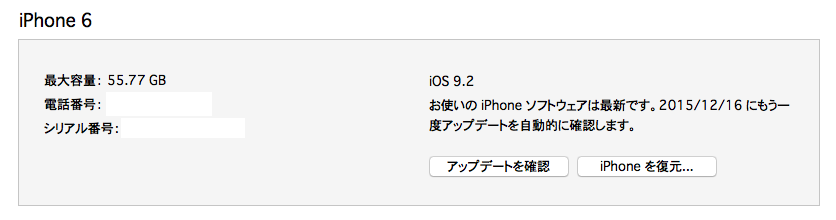
ここで画面下の最新のバックアップをいつ取得してるかも確認します。
時間を見るとiOS 9.2がリリースされた日(12/9)の朝、つまりiOS9.2アップデート時のバックアップがあるのがわかります。
確認後、iPhone を復元...をOption キーを押しながらクリックします。
※Windows の場合はShift キーを押しながらクリックする
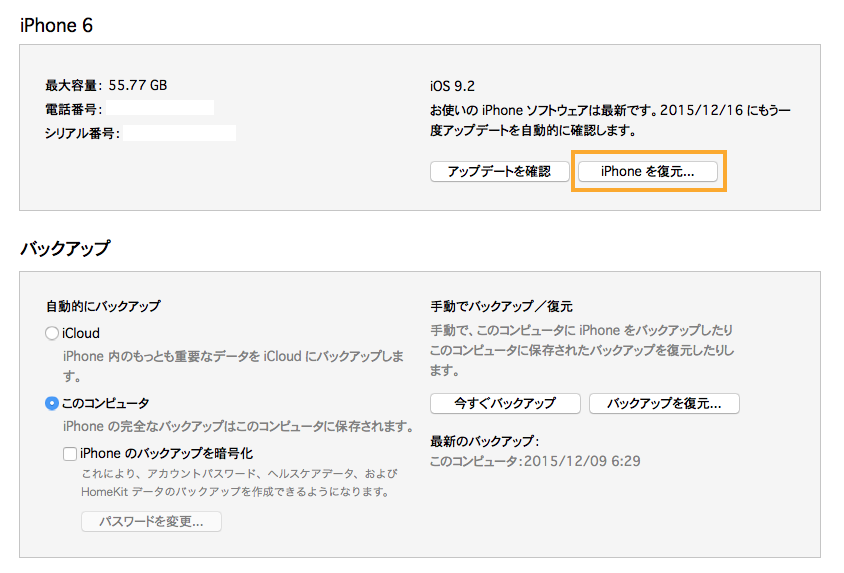
次にOption キーを押しながらボタンを押すとファイルを指定できますのでダウンロードしてきたファームウェアのファイル(iphone 6の.jpswファイル)を指定します。

データ消えますけどいいですかの確認があって

復元を開始しました。

ここまでやってみて、機種交換時のバックアップ復元と同じ流れだなと気づく。
iOS 9.1にダウングレードが終わったら初期化され新しいiPhoneのセットアップ手順になります。今回は戻したことでキャリアバージョンも戻ったためキャリアのアップデートするよと言われましたのでダウンロードしてアップデートしました。

ここで重要、上の画像ではこのバックアップから復元を選択します。
基本バックアップは3世代まで持っているはずなのでドロップダウンすると今回の対象デバイス、iPhone(2)だけでも複数見えます。
バックアップを復元します。これが時間がかかった;

復元が終わったら初期セットアップをしていきます。
位置情報サービス:オフ、Touch IDの登録、パスコードの再登録、iCloudの接続設定
そして無事iOS 9.1にダウングレードすることができました。

ダウングレード完了後にセットアッ当然初期セットアップからなのでワンタイムパスワードの設定もはじめからになる
一度9.2受験してどうかみてからと思いましたがMicrosftの情報を見ると基本的な流れは把握できるのでオススメです。
そのおかげ?でワンタイムパスワードが復活。
最近はおそらくあげる前のバックアップだだと思います。
以上、無事iOSのバージョンを復元することができました。
ただ、ファームウェアからの復元はあくまでもSHSHが発行されている期間になるそうです。なのでもし復元をされる場合は早めの方が良いかもしれません。
iOS 9.1 から 9.0.2 へのダウングレード手順 – これであなたもリピーター!
最後にお約束ですが今回の投稿はあくまでも私個人の環境での作業なので参考程度に、その点はご了承ください。